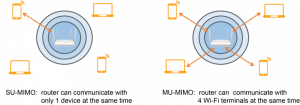Kā ierakstīt ekrānu iPad
Ekrāna ierakstīšana savā iPad var būt lielisks veids, kā tvert, kataloģizēt un ilustrēt interesējošo punktu. Tas ir arī lielisks veids, kā novērst problēmas, ja rodas problēma.
Par laimi, Apple ir padarījis ļoti vienkāršu ekrāna ierakstīšanu iPad. Tas ir iebūvēts tieši iOS.
Lūk, kā ierakstīt ekrānu iPad.
Ko izmantojām
- Mēs izmantojām iPad Pro (2018), bet mēs apskatīsim metodes jebkuram iPad
Īsā versija
- Pievienojiet ekrāna ierakstīšanu vadības centram
- Atveriet vadības centru
- Nospiediet Ierakstīt
- Pārtraukt ierakstīšanu
- Ierakstā iekļaujiet skaņas
-
Solis
1Pievienojiet ekrāna ierakstīšanu vadības centram

Dodieties uz lietotni Iestatījumi un atlasiet Vadības centrs. Ritiniet uz leju, līdz redzat ekrāna ierakstīšanu, pēc tam pieskarieties mazajam zaļajam simbolam “+”.

-
Solis
2Atveriet vadības centru

Velciet uz leju no sava iPad ekrāna augšējā labā stūra, lai atvērtu vadības centru. Jūs redzēsit, ka apakšējā rindā ir pievienots ierakstīšanas pārslēgs.

-
Solis
3Nospiediet Ierakstīt

Vadības centrā nospiediet pogu Ierakstīt, un jūs redzēsit 3 sekunžu atpakaļskaitīšanu. Izmantojiet šo iespēju, lai pārtrauktu darbu un parādītu visu, ko vēlaties ierakstīt. Augšējā labajā stūrī tiks parādīta sarkana ierakstīšanas ikona, kas norāda, ka veicat ierakstu.

-
Solis
4Pārtraukt ierakstīšanu

Atlaidiet vadības centru un vēlreiz pieskarieties pogai Ierakstīt vai augšējā labajā stūrī pieskarieties ikonai Ierakstīt, pēc tam nospiediet Apturēt, kad tas tiek prasīts.

-
Solis
5Iekļaut sevī skaņas

Lai ekrāna ierakstā iekļautu skaņas, nolaidiet vadības centra ekrānu, pēc tam pieskarieties un turiet pogu Ekrāna ierakstīšana. Tagad pieskarieties pogai Mikrofons, lai ieslēgtu iPad mikrofonu, pēc tam Sākt ierakstīšanu, lai sāktu trīs sekunžu atpakaļskaitīšanu un pārietu uz sadaļu, kuru vēlaties ierakstīt.

FAQ
Sarkanā ikona norāda, ka jūsu ekrāns pašlaik tiek ierakstīts. Tas ir arī saīsne, lai apturētu ierakstīšanu, tāpēc vienkārši nospiediet to, kad esat gatavs beigt.
Visi ekrāna ieraksti tiks saglabāti lietotnē Fotoattēli, kur tos varēs skatīt, rediģēt un kopīgot tāpat kā jebkuru citu videoklipu, ko uzņemat savā iPad.
Jums varētu patikt…

M1 iPad Air 5 padara iPad Pro 11 collu par grūti pārdodamu

iPad Pro 12,9 collu (2021) apskats

Labākais 2021. gada planšetdators: vai iPad joprojām ir labākais, kas jāpārspēj?
Kāpēc uzticēties mūsu žurnālistikai?
Uzņēmums Trusted Reviews tika dibināts 2004. gadā, lai sniegtu mūsu lasītājiem izsmeļošus, objektīvus un neatkarīgus padomus par to, ko iegādāties.
Mūsdienās mums ir miljoniem lietotāju mēnesī no visas pasaules, un gadā mēs novērtējam vairāk nekā 1000 produktu.